Календарь для записи дней рождений
Календарь дней рождений — напомнит о знаменательной дате близкого человека
Здравствуйте коллеги, друзья и случайные посетители моего блога! Вы когда-нибудь попадали в неловкое положение, когда забывали про день рождения близкого друга, родственника, партнера по бизнесу?
Однажды я забыла поздравить свою любимую подругу с днем рождения. Я помнила о нем накануне, вела подготовку и мысленно подбирала подарок, но когда наступил тот самый день — я даже не позвонила подруге. Потом, конечно, извинялась, летела со всех ног к ней домой, чтобы поздравить. Но все это было не то! Она ждала поздравлений в день ее рождения.
Свое состояние и чувство вины, в котором я прибывала несколько дней, я запомнила на всю жизнь и чтобы этого не повторилось с вами, я и решила написать эту статью. Здесь вы найдете полезные рекомендации о создании специального календаря знаменательных дней. С этого момента вы всегда будете помнить о праздничных датах близких вам людей.
Для чего нужен календарь дней рождений?
- Календарь напомнит о приближающемся дне рождении близкого человека;
- у нас будет больше времени для выбора подарка родителям, друзьям, милым соседям;
- мы сможем отправить поздравительную почтовую открытку так, как делали это раньше;
- на нас не будут обижаться дорогие нам люди;
- у нас всегда будет достаточно времени, чтобы сделать подарок своими руками;
- мы сможем записывать идеи подарков на обратной стороне календаря, а потом выбрать из нашего списка самую оригинальную и достойную идею;
- календарь, сделанный своими руками, можно всегда подарить близким, например, в канун Нового года.
Календарь дней рождений: шаблон word
Очень интересный ресурс я нашла в интернете и он даже успел стал источником моего вдохновения — pinterest.com. С помощью этого сервиса можно сохранять интересные идеи, которые очень часто встречаются в интернете. При регистрации сервис предложит вам установить кнопку для вашего браузера и вы сможете создавать свои доски и сохранять идеи для фотосессий, идеи для свадебной церемонии, любимые рецепты и многое другое.
Там я нашла огромное количество фотографий календарей. Если у вас иссякнуть идеи, добро пожаловать на pinterest.com.
Шаблон word как создать
Документ, помогающий вспомнить о знаменательной дате, можно создать в редакторе word. Для этого создаем новый документ word и рисуем в нем таблицу, например вот такую.

Число столбцов я создала 13, а число строк — 32. Простой, незамысловатый календарь дней рождений у меня получился.

Его можно распечатать и разместить на видном месте, например в приемной директора завода или у себя в отделе, в офисе. С таким подсказчиком про день рождения в коллективе коллеги точно не забудут.
Для кого нужен календарь?
- для учителей и воспитателей детских садов;
- для дома, если много родственников, друзей, детей, знакомых;
- для кружка или для спортивной секции, которую ребенок посещает;
- для любого большого коллектива, чтобы не забыть о днях рождениях своих коллег.
Календарь должен выполнять роль помощника, чтобы мы всегда смогли своевременно подготовить поздравление, купить или сделать своими руками подарок и если он отлично справляется со своей функцией, нам не придется краснеть и извиняться ни перед коллегами на работе, ни перед родственниками, друзьями.
Но календарь д/р, созданный с помощью документа word — это далеко не единственный способ создания памятки. Подобную таблицу можно создать в Excel.
Календарь дней рождений своими руками
Если есть возможность, а главное большое желание, можно сделать красивый календарь дней рождений, который впишется в любой интерьер, в том числе и в офисный. Посмотрите мастер-класс Оксаны Матяш.
Любое хобби можно превратить в искусство. Проявляйте фантазию, а идеи можно подсмотреть на этих снимках.



Где купить календарь дней рождений
Продаются или нет календари дней рождений наподобие того, что сделала Оксана Матяш?
Этот вопрос не давал мне покоя и я отправилась в китайский магазин, конечно, на Алиэкспресс .
Календарь, который вы видите на изображении, представлен в разной цветовой гамме. В комплект входит прямоугольная акриловая пластина, круглые жетоны и виниловые наклейки.

Идея мне лично понравилась и теперь я точно не забуду поздравить своих друзей и родных. А вы? Кто вам напоминает о знаменательных датах? Напишите об этом в комментариях.
С уважением, Наталья Краснова.

Уважаемые читатели! На моем сайте опубликованы картинки, найденные на просторах интернет. Если вы являетесь правообладателем контента, напишите администратору (контакты в шапке сайта), и я удалю фото либо оставлю ссылку на ваш ресурс. Спасибо за понимание!
Напоминалка на рабочий стол для дней рождений

Приветствую Вас, уважаемый посетитель блога «ПенсерМен».
Наверное, почти у каждого из нас, хотя бы раз был в жизни случай, когда мы забывали поздравить с днём рождения кого-нибудь из друзей или родных и близких. О чувствах которые накрывают с головой после такой забывчивости, можно написать целые трактаты.
Но я не буду этого делать, а лучше сразу порекомендую средство от такой забывчивости. Это напоминалка на рабочий стол, которая заранее начнёт предупреждать Вас о приближающейся дате чьего-нибудь дня рождения или просто о любом важном дне, который Вам необходимо всегда помнить.
Программ для этой цели, так называемых напоминалок, существует не мало. И их не сложно найти во всемирной паутине. Я же остановлюсь на одной, которой пользуюсь много лет и она не раз меня выручала, когда подводила память. Итак она называется просто: Birthday v1.2.2.8. Первая, которую я устанавливал была birthday v1.0.3.5. Автор её некий Похилько Дмитрий.
Напоминалка на рабочий стол Birthday v1.2.2.8
Что мне больше всего в ней понравилось и почему из множества программ я выбрал именно эту. Перечислю:
- небольшой размер исполняемого файла- всего 3.44 MB;
- простота использования и абсолютно ничего лишнего ни в самой программе, ни на рабочем столе;
- возможность распечатать все дни рождения в виде таблицы;
- ну и самое главное – это конечно же бесплатность самой напоминалки;
Вот так она выглядит. Не беспокойтесь реальный размер лишь слегка больше этого:

А такое напоминание (картинка ниже) о дне рождении появиться в трее рабочего стола после запуска компьютера за день до указанной даты, если Вы указали при внесении данных, что нужно предупреждать за 1 день до наступления той самой даты:

Чтобы добавить новую запись или изменить существующую, нужно нажать на “Новый” или “Изменить” и в появившемся окне заполнить или изменить необходимые поля после чего конечно же нажать на “Сохранить”:

Также эта программа — напоминалка позволяет сохранять данные всех дней рождений в *.bfs файле и простом текстовом. Есть возможность восстановить данные из этих файлов. При необходимости, как я упоминал выше, можно и распечатать список, а при желании и изменить тему оформления:

Хотя меня, честно говоря устраивает любая тема, лишь бы перед каждой датой появлялось информационное окно на рабочем столе и булькающий звук. Этот звук идёт по умолчанию, но Вы можете изменить настройки и поставить вместо него любую свою мелодию или что-то ещё, что захотите.
Настройки напоминалки для дней рождений Birthday v1.2.2.8
В настройках, я считаю, в первую очередь, нужно выделить “Запуск программы с Windows”, иначе просто теряется весь её смысл. Ведь Вы можете забыть её запустить сами перед какой-нибудь важной датой о которой уже не помните.
Я ещё выделяю “Сворачивать в трей при запуске”, чтобы после каждого включения компьютера не появлялось окно программы на рабочем столе. Список сортирую по порядку приближения чьего-то дня рождения. Для этого надо нажать на “Следующий”. При щелчке происходит сортировка либо в прямом либо в обратном порядке:

Остальные настройки Вы можете изменить на своё усмотрение и сортировать список можно по разному, нажимая по любому названию колонок. Будь то “ФИО”, “Дата” и т. д. В версии напоминалки v1.0.3.5 были кое-какие мелкие недочёты. Например, нельзя было удалить весь список дней рождений целиком.
Приходилось оставлять хотя бы одну строчку не выделенной, а потом уже удалять её. При движении ползунка прокрутки справа , список стоял на месте и только после окончания прокрутки резко перескакивал. И ещё кое-какие мелочи. Всё это в версии v1.2.2.8 исправлено.
Где и как скачать напоминалку на рабочий стол
Кстати, вместе с программой теперь идёт и справочник и если вы её себе установите можете в любой момент заглянуть в него и уточнить непонятные моменты.
- Скачать программу можно >, не покидая этой записи,
- можете скачать обновлённую напоминалку на компьютер из > статьи блога (тоже на русском и тот же автор),
- или со стороннего сайта — хранилища файлов >
Если пойдёте на сайт — хранилище не обращайте внимание на всякие предложения и “заманухи”, которые Вам будут там показывать, а нажимайте сразу на то, что выделено на картинке красной рамкой и скачивайте сам файл напоминалки:

Кстати, с помощью Dounload Master у меня скачать не получилось. Просит загрузить ещё какие-то картинки, а в итоге ”ноль”. Встроенным в браузер Firefox менеджером закачки всё нормально. А вот браузером Google Chrome скачалась ещё какая-то ссылка. На неё не нажимайте антивирусник “говорит “, что она вредоносная. На картинке я её выделил чёрным:

Это всё, что я хотел рассказать. Надеюсь Вам понравиться эта напоминалка на рабочий стол для дней рождений и Вы тоже будете ей пользоваться.
Удачи Вам! До скорых встреч на страницах блога «ПенсерМен».
Как включить отображение праздников и дней рождений в Календаре OS X
Множество праздников разбросаны по всему году. Очень легко потерять из виду и запутаться в них. Появляются и популяризируются новые праздники, например, 12 июня или 22 августа. Для многих, в том числе и для меня, долгое время эти даты оставались загадкой, а лезть в интернет было просто лень. Другое дело, если все эти праздники были бы отмечены ежедневнике, а самый лучший ежедневник современного человека – это Календарь.
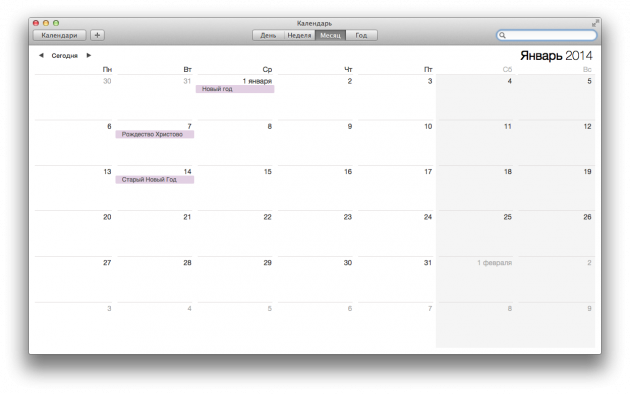 Праздники в Календаре
Праздники в Календаре
К счастью, в OS X есть встроенная функция которая покажет все праздники вашей родной страны в одном месте, во встроенном Календаре. По крайней мере, это замечательная возможность быть в курсе причины торжества и строить планы на эти, не простые для московского метро, даты. На самом деле, показать все праздники в Mac очень и очень просто, как и все в OS X.
Инструкция «Как Показать Праздники в Календаре на Mac»:
1. Для начала откройте Календарь
2. Затем зайдите в «Настройки»
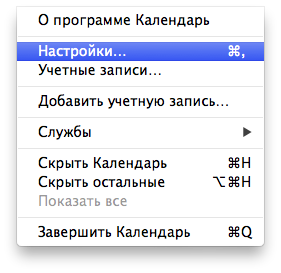 Зайдите в «Настройки»
Зайдите в «Настройки»
3. Зайдите в подменю «Основные»
4. Поставьте галочку в пункте «Показывать календарь праздничных дней»
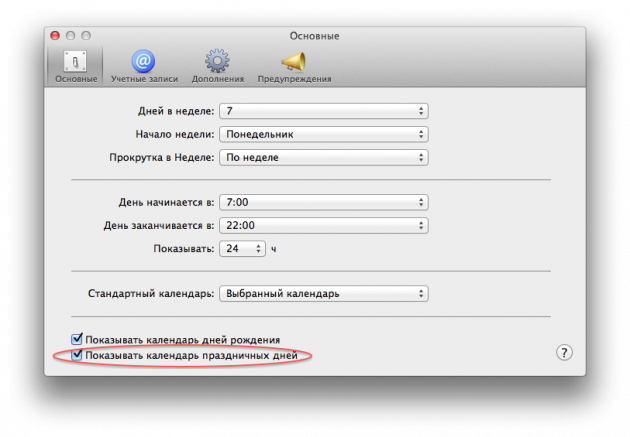 Поставьте галочку в пункте «Показывать календарь праздничных дней»
Поставьте галочку в пункте «Показывать календарь праздничных дней»
Вот и все! Праздники назамедлительно появятся в вашем Календаре. Технически, конечно, они располагаются в своем собственном календаре, который называется «Праздники России» и не будут путаться с вашими личными, рабочими или школьными календарями. К сожалению, Mac автоматически определяет страну вашего проживания и вы, живя в России, не сможете включить данную функцию для праздников США, например.
Внимательные читатели, наверное, заметили над пунктом «Показывать календарь праздничных дней» еще один, не менее интересный – «Показывать календарь дней рождений». Так вот, поставив галочку тут, вы увидите дни рождения ваших контактов. Конечно, если в контактах заполнено соответствующее.
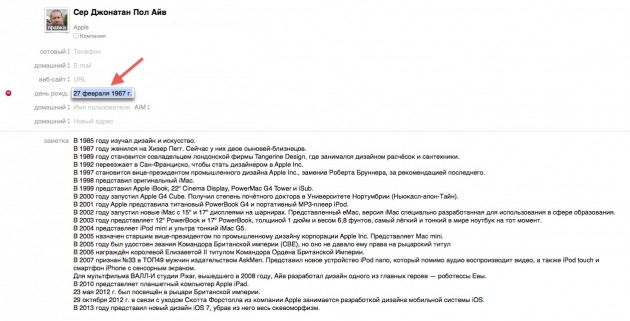 Не забудьте заполнить «День Рождение» у ваших конатктов
Не забудьте заполнить «День Рождение» у ваших конатктов
Как видите, Календарь в OS X – это не просто удобный ежедневник для работы, но и незаменимый инструмент в повседневной жизни. Вы согласны?
Источники:
http://sovet-podarok.ru/kalendar-dney-rozhdeniy.html
http://pensermen.ru/programmyi/napominalka-rabochij-stol.html
Как включить отображение праздников и дней рождений в Календаре OS X










